- Pengarang Abigail Brown [email protected].
- Public 2023-12-17 06:56.
- Diubah suai terakhir 2025-01-24 12:18.
Dbghelp.dll ralat disebabkan oleh pengalihan keluar atau kerosakan fail DLL dbghelp. Dalam sesetengah kes, ralat ini mungkin menunjukkan masalah dengan pendaftaran Windows, virus komputer atau isu perisian hasad, malah kegagalan perkakasan.
Maklumat dalam artikel ini digunakan untuk semua sistem pengendalian Microsoft, termasuk Windows 11, Windows 10, Windows 8, Windows 7, Windows Vista, Windows XP dan Windows 2000.
Dbghelp.dll Ralat
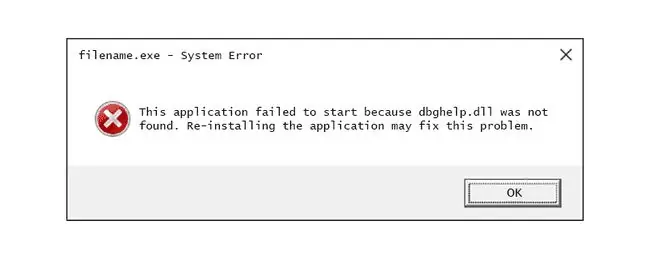
Terdapat beberapa cara ralat dbghelp.dll boleh dipaparkan pada komputer anda:
- Dbghelp.dll Tidak Ditemui
- Aplikasi ini gagal dimulakan kerana dbghelp.dll tidak ditemui. Memasang semula aplikasi boleh menyelesaikan masalah ini.
- Atur cara tidak dapat dimulakan kerana dbghelp.dll tiada dari komputer anda.
- Tidak dapat mencari [PATH]\dbghelp.dll.
- Fail dbghelp.dll tiada.
- Tidak dapat memulakan [PERMOHONAN]. Komponen yang diperlukan tiada: dbghelp.dll. Sila pasang [APPLICATION] sekali lagi.
Mesej ralat mungkin muncul semasa menggunakan atau memasang program tertentu, apabila Windows dimulakan atau dimatikan, atau mungkin juga semasa pemasangan Windows.
Cara Membetulkan Ralat Dbghelp.dll
Cuba langkah ini mengikut urutan sehingga masalah diselesaikan:
Jangan muat turun dbghelp.dll daripada tapak web muat turun DLL. Terdapat beberapa sebab anda tidak sepatutnya memuat turun DLL dari tapak seperti itu. Jika anda memerlukan salinan fail ini, sebaiknya dapatkannya daripada sumber asalnya yang sah.
-
Pulihkan fail yang dipadamkan daripada Tong Kitar Semula jika anda mengesyaki anda telah memadamkannya secara tidak sengaja.
Jika anda telah mengosongkan Tong Kitar Semula, cuba gunakan perisian pemulihan data untuk memulihkan fail.

Image Lengkapkan langkah ini hanya jika anda pasti anda sendiri yang memadamkannya dan ia berfungsi dengan baik apabila anda berbuat demikian. Jika program antivirus anda mengalih keluarnya, sebaiknya pastikan ia dipadamkan.
Anda mungkin perlu memulakan Windows dalam Safe Mode untuk melengkapkan langkah ini jika anda tidak dapat mengakses Windows seperti biasa disebabkan ralat.
-
Pasang semula atur cara yang menggunakan fail dbghelp.dll. Jika ralat berlaku semasa menggunakan program tertentu, memasang semula perisian harus menggantikan fail.
Jika anda seorang pembangun perisian, anda boleh mendapatkan versi terkini dbghelp.dll daripada Perpustakaan Bantuan Nyahpepijat Microsoft.
-
Gunakan perintah Pemeriksa Fail Sistem SFC /scannow untuk menggantikan salinan fail dbghelp.dll yang hilang atau rosak. Pemeriksa Fail Sistem harus memulihkan fail DLL ini kerana ia disediakan oleh Microsoft.

Image - Semak dan pasang kemas kini Windows. Banyak pek perkhidmatan dan patch lain yang diperoleh melalui Kemas Kini Windows akan mengemas kini fail DLL pada komputer anda. Fail dbghelp.dll boleh disertakan dalam salah satu kemas kini tersebut.
-
Imbas komputer anda untuk mencari perisian hasad untuk melihat sama ada ralat itu disebabkan oleh virus, memandangkan sesetengah program bermusuhan menyamar sebagai fail DLL.
-
Gunakan Pemulihan Sistem untuk memulihkan PC Windows anda kepada keadaan terdahulu, mudah-mudahan kepada keadaan yang fail dbghelp.dll tidak menyebabkan masalah. Pemulihan Sistem akan membuat asal perubahan terbaru pada fail sistem yang penting.

Image - Kemas kini pemacu untuk peranti perkakasan yang mungkin berkaitan dengan dbghelp.dll. Contohnya, jika anda melihat ralat "dbghelp.dll tiada" semasa anda bermain permainan video 3D, cuba kemas kini pemacu untuk kad video anda.
-
Gulirkan semula pemacu peranti kepada versi yang lebih lama jika ralat bermula selepas mengemas kini peranti perkakasan tertentu,

Image - Lakukan Pembaikan Permulaan Windows atau pemasangan pembaikan untuk memulihkan semua fail DLL Windows kepada versi yang berfungsi.
-
Gunakan pembersih pendaftaran untuk membaiki isu berkaitan dbghelp.dll dalam pendaftaran. Ini boleh mengalih keluar masukan pendaftaran dbghelp.dll tidak sah yang mungkin menyebabkan ralat DLL.
-
Sebagai langkah terakhir, pemasangan Windows yang bersih akan memadamkan segala-galanya daripada cakera keras dan memasang salinan baharu sistem pengendalian.
Semua maklumat pada pemacu keras anda akan dipadamkan semasa pemasangan bersih.
-
Sesetengah masalah perkakasan boleh menyebabkan ralat dbghelp.dll. Gunakan alat ujian memori percuma atau program ujian cakera keras untuk melihat sama ada masalah itu berkaitan dengan memori sistem atau isu teknikal lain.
Jika perkakasan gagal dalam mana-mana ujian anda, gantikan memori atau gantikan cakera keras secepat mungkin. Jika anda tidak berminat untuk menyelesaikan masalah ini sendiri, anda boleh membawa PC anda ke perkhidmatan pembaikan komputer profesional.






